WPS中Excel怎么实现按日期范围求和?
来源:网络收集 点击: 时间:2024-02-27【导读】:
WPS是我们经常用到的办公软件,包含了Word文字、Excel表格、PPt演示等多种功能。那么WPS中Excel怎么实现按日期范围求和呢?具体的操作流程如下。工具/原料more电脑WPS2019版方法/步骤1/5分步阅读 2/5
2/5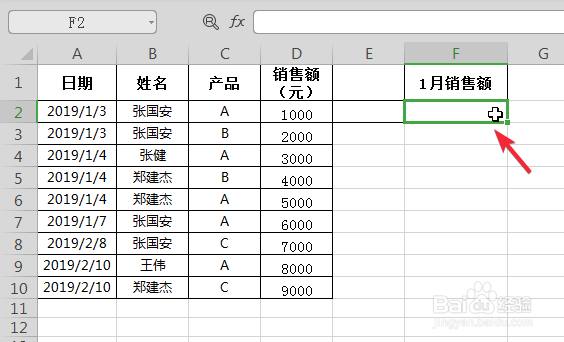 3/5
3/5 4/5
4/5 5/5
5/5 注意事项
注意事项
使用WPS2019打开要处理的文档。
 2/5
2/5鼠标选中求和单元格。
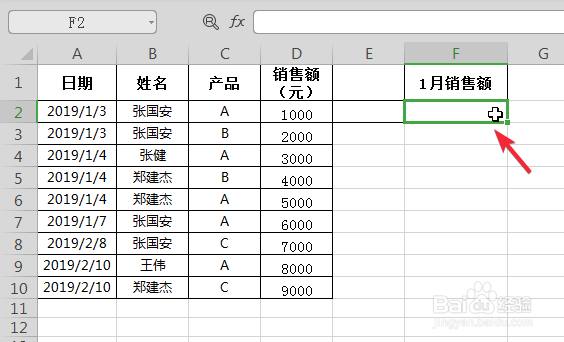 3/5
3/5在第一个单元格输入函数公式:=SUMIFS(D2:D10,A2:A10,=2019-1-1,A2:A10,=2019-1-31)
注意:公式中的参数是根据实际中的需求选择来设置的。
 4/5
4/5公式解析:SUMIFS相当于是SUMIF升级版。SUMIFS作用是单元格区域中,满足多个条件的单元格求和,语法是SUMIFS(求和区域,区域1,条件1,……),如下图对应关系。
本教程对日期列A2:A10做了2次条件限制。第一次条件是日期=月初,第二次条件是日期=月末。2次条件叠加就实现了日期范围判断。
 5/5
5/5回车【Enter】,即实现按日期范围求和。
 注意事项
注意事项文档处理前要做好备份,避免造成不必要的损失。
如果感觉此篇文章对您有所帮助,请记得投票点赞,谢谢!
版权声明:
1、本文系转载,版权归原作者所有,旨在传递信息,不代表看本站的观点和立场。
2、本站仅提供信息发布平台,不承担相关法律责任。
3、若侵犯您的版权或隐私,请联系本站管理员删除。
4、文章链接:http://www.1haoku.cn/art_160636.html
上一篇:苹果12手机怎么设置勿扰模式
下一篇:如何冻结excel中的某一行
 订阅
订阅